Comment partager son écran dans Microsoft Teams
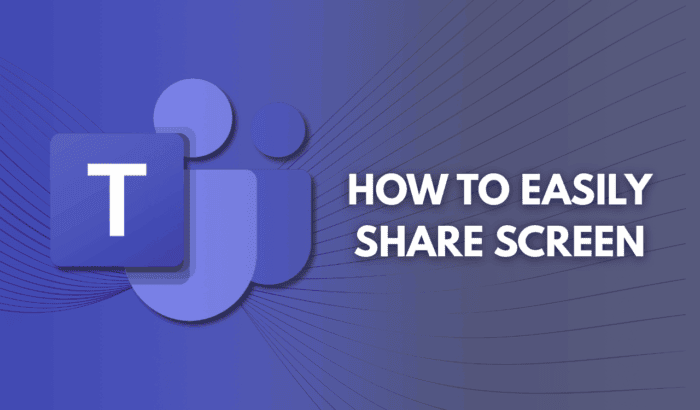
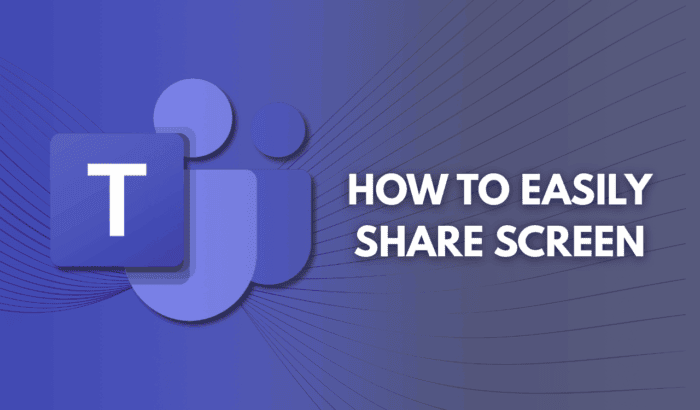
Table des matières
- Comment partager son écran dans Microsoft Teams (sur ordinateur)
- Comment partager son écran dans Microsoft Teams (sur mobile)
- Conseils de préparation et mini-méthodologie
- Confidentialité et bonnes pratiques
- Liste de contrôle selon le rôle
- Dépannage : problèmes fréquents et solutions
- Quand le partage d’écran n’est pas adapté
- FAQs liées au partage d’écran dans Microsoft Teams
- Résumé
Comment partager son écran dans Microsoft Teams (sur ordinateur)
Sur ordinateur, Teams vous permet de partager tout l’écran, une seule fenêtre d’application ou une présentation PowerPoint. Suivez ces étapes simples :
- Rejoignez ou démarrez une réunion Teams. Ouvrez Teams puis cliquez sur le lien de réunion ou démarrez-en une nouvelle.
- Repérez le bouton « Partager » dans la barre d’outils de la réunion. C’est l’icône en forme de rectangle avec une flèche vers le haut.
- Choisissez ce que vous voulez partager :
- Écran entier : affiche tout ce qui apparaît sur votre bureau, y compris les changements d’application.
- Fenêtre : sélectionnez une seule application à montrer. Le reste de votre bureau reste privé.
- PowerPoint Live : téléversez votre diaporama pour que les participants voient les diapositives; vos notes restent privées.
- Tableau blanc : ouvrez un canevas collaboratif pour dessiner ou brainstormer.
- Démarrez le partage en cliquant sur l’option choisie. Teams commencera à diffuser cette vue à tous les participants.
- Pour arrêter, cliquez sur « Arrêter le partage » dans la barre d’outils pour revenir à la vue de réunion.
Conseils rapides pour l’ordinateur :
- Fermez les applications non nécessaires avant de partager.
- Si vous avez plusieurs écrans, choisissez précisément lequel partager.
- Pour conserver l’intimité, préférez partager une fenêtre plutôt que l’écran entier.
Comment partager son écran dans Microsoft Teams (sur mobile)
Sur iOS et Android, Teams permet aussi le partage d’écran, utile pour des démonstrations d’app ou du dépannage. Procédez comme suit :
- Rejoignez la réunion depuis l’application mobile Teams. Ouvrez l’app, puis touchez la réunion planifiée ou démarrez-en une nouvelle.
- Ouvrez les contrôles de la réunion. En bas de l’écran, touchez le menu à trois points (Plus d’options).
- Sélectionnez « Partager », puis « Partager l’écran ». Selon la version d’iOS/Android, l’étiquette peut varier légèrement.
- Autorisez l’enregistrement/émission d’écran la première fois. Votre téléphone demandera l’autorisation d’émettre ou d’enregistrer l’écran. Acceptez pour continuer.
- Une fois activé, tout ce qui apparaît sur votre écran sera visible par les participants.
- Pour arrêter, touchez « Arrêter le partage » dans les contrôles de la réunion.
Important : le partage mobile diffuse les notifications et le contenu sensible. Activez le mode « Ne pas déranger » avant de commencer.
Conseils de préparation et mini-méthodologie
Avant toute session de partage d’écran, suivez ces étapes pour éviter les interruptions :
- Préparation (5–15 minutes avant) : fermez les applications personnelles, regroupez les onglets et ouvrez la fenêtre à présenter.
- Nettoyage visuel : désactivez les notifications, mettez votre profil ou fond d’écran professionnel si nécessaire.
- Test technique : lancez un appel test avec un collègue ou utilisez la fonctionnalité d’aperçu pour vérifier audio et vidéo.
- Structuration : préparez un plan de 3 à 5 points pour la session. Indiquez l’objectif au début (« Objectif : montrer le flux X »).
- Règles pour les participants : demandez au public de couper leur micro quand vous parlez et d’utiliser le chat pour les questions.
Mini-méthodologie pour une présentation fluide :
- Introduction (30–60 s) : objectif et durée.
- Présentation (5–20 min) : déroulez les points principaux, montrez la démonstration.
- Interaction (5–10 min) : questions, contrôle partagé si besoin.
- Conclusion (1–2 min) : actions suivantes et ressources partagées.
Confidentialité, sécurité et conformité
Partage d’écran implique souvent des données personnelles ou sensibles. Voici des règles simples :
- Ne partagez jamais d’informations confidentielles non nécessaires pendant la session.
- Activez « Ne pas déranger » pour bloquer les notifications qui pourraient divulguer des données.
- Préférez partager une fenêtre d’application plutôt que l’écran entier.
- Si vous présentez des documents contenant des données personnelles, informez les participants du niveau de confidentialité.
Notes GDPR :
- Le partage d’écran peut exposer des données personnelles. Traitez ces sessions comme tout traitement de données. Respectez les politiques internes et les obligations légales.
Liste de contrôle selon le rôle
Checklist pour l’animateur / présentateur :
- Fermer les apps non nécessaires
- Activer Ne pas déranger
- Avoir le fichier ouvert et prêt (PowerPoint, document, app)
- Tester audio et caméra
- Inviter les bonnes personnes
Checklist pour le formateur / enseignant :
- Prévoir interactions (quiz, sondage)
- Partager le plan de la session
- Contrôler l’accès au tableau blanc
Checklist pour l’administrateur informatique :
- Vérifier les politiques de partage dans le centre d’administration Teams
- Configurer les autorisations selon le groupe d’utilisateur
- Fournir des guides et modèles pour les utilisateurs finaux
Dépannage : problèmes fréquents et solutions
Problème : Les participants ne voient pas mon écran.
- Vérifiez que vous avez bien cliqué sur l’option de partage sélectionnée.
- Confirmez que votre application Teams a les permissions nécessaires (macOS exige des permissions d’enregistrement d’écran).
Problème : L’audio coupe pendant le partage.
- Désactivez la réexposition audio dans les paramètres si vous partagez une vidéo.
- Fermez les applications qui consomment beaucoup de bande passante.
Problème : Mon écran affiche des éléments flous ou basse résolution.
- Vérifiez la qualité de la connexion Internet. Si possible, passez à une connexion filaire.
- Réduisez la résolution d’affichage locale temporairement ou partagez une fenêtre plutôt que l’écran entier.
Problème : Autorisations refusées sur mobile.
- Sur iOS, ouvrez Réglages > Teams > Autorisations > activez Enregistrement d’écran/Accès.
- Sur Android, allez dans Paramètres > Applications > Teams > Permissions > activez l’écran ou enregistrement si disponible.
Quand le partage d’écran n’est pas adapté
- Lorsque vous devez montrer des données hautement sensibles. Dans ce cas, partagez un extrait anonymisé ou utilisez un document partagé contrôlé.
- Si la bande passante est insuffisante. Prévoyez alors un envoi de captures d’écran ou un fichier PDF à l’avance.
- Pour des interactions très fines (ex. retouche photo avancée) qui demandent latence et qualité : préférez une session en local ou un envoi de fichiers et un retour asynchrone.
Astuces avancées et approches alternatives
Alternatives au partage d’écran en direct :
- Envoyer un enregistrement vidéo court (MP4) avant la réunion pour que chacun l’étudie.
- Partager un lien vers un fichier dans SharePoint ou OneDrive et commenter en réunion.
- Utiliser PowerPoint Live pour contrôler l’affichage des diapositives côté participant.
Heuristique rapide pour choisir un mode :
- Si besoin d’interaction en temps réel → écran en direct.
- Si focus sur contenu statique → partager le fichier ou PowerPoint Live.
- Si confidentialité élevée → partager des extraits anonymisés ou une fenêtre unique.
Questions fréquentes
Comment partager mon écran dans Microsoft Teams ?
Rejoignez ou démarrez une réunion. Dans la barre d’outils, cliquez sur « Partager ». Choisissez écran entier, fenêtre, PowerPoint Live ou tableau blanc.
Comment partager une présentation dans Microsoft Teams ?
Utilisez l’option PowerPoint Live dans le menu Partager. Téléversez votre fichier. Les participants verront les diapositives tandis que vos notes resteront privées.
Comment partager l’écran et voir les participants ?
Partagez une fenêtre spécifique plutôt que l’écran entier. Ainsi, l’app Teams reste visible et vous pouvez voir les vignettes des participants.
Peut-on partager l’écran sans appeler ?
Non. Le partage d’écran fonctionne seulement au sein d’une réunion ou d’un appel. Créez une réunion rapide pour partager.
Comment partager sans montrer mes notes ?
Utilisez PowerPoint Live pour garder vos notes privées. Si vous partagez une fenêtre, ne partagez pas la fenêtre qui contient vos notes.
Résumé
Le partage d’écran dans Microsoft Teams facilite les présentations, la formation et le dépannage. Sur ordinateur, vous pouvez choisir entre écran entier, fenêtre, PowerPoint Live ou tableau blanc. Sur mobile, activez l’option depuis le menu « Partager » et accordez l’autorisation d’enregistrement. Préparez-vous : activez Ne pas déranger, fermez les applications inutiles et testez votre configuration. En cas de problème, vérifiez les permissions, la connexion et les paramètres système.
Important : protégez les données sensibles et préférez le partage de fenêtres ou PowerPoint Live quand c’est possible.
Критерии приёмки
- L’utilisateur a partagé la bonne fenêtre ou le bon écran.
- Les participants voient clairement le contenu partagé.
- Le présentateur a activé Ne pas déranger et testé l’audio.
1‑ligne glossaire
- PowerPoint Live : mode de partage qui affiche des diapositives aux participants tout en conservant vos notes privées.
Matériaux similaires

Installer et utiliser Podman sur Debian 11
Guide pratique : apt-pinning sur Debian

OptiScaler : activer FSR 4 dans n'importe quel jeu
Dansguardian + Squid NTLM sur Debian Etch

Corriger l'erreur d'installation Android sur SD
